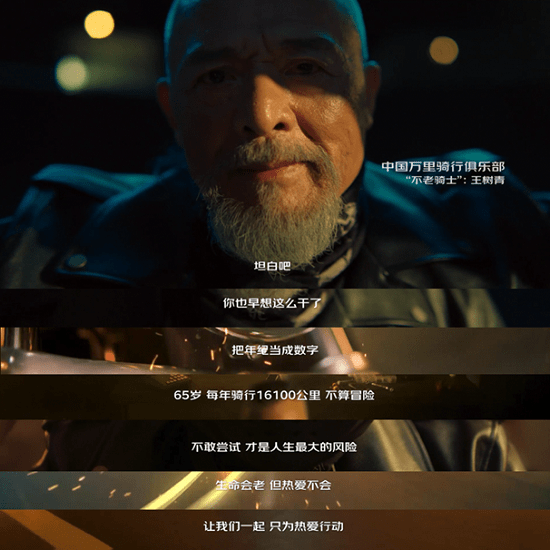小白系统■笔记本电脑如何设置WiFi热点?又怎么开启手机WiFi热点?
【小白系统■笔记本电脑如何设置WiFi热点?又怎么开启手机WiFi热点?】先用简单的语言来说一下什么是WiFi热点?把设备的自身信号转换成WiFi信号并发送出去 , 让另外的随身携带的设备(包括平板、笔记本、手机)能够连接网络并实现上网 。
今天我们来说两种开启热点的方法 , 很明显两个热点的设备不一样 。 首先是笔记本设置WiFi热点 , 就是另外的设备通过这台笔记本来连接WiFi;另外一个是开启手机WiFi热点 , 那另外的设备就通过手机来实现上网 。
两种应用都较为普遍 , 所以我们放到一起来说 。
一、笔记本电脑如何设置WiFi热点?
打开电脑后 , 打开笔记本电脑的「控制面板」—「网络和Internet」
点击「网络和共享中心」 , 找到管理无线网络 , 并打开 。

文章图片
然后进去添加无线网络 , 我们选择“创建临时网络” ,
再选“手动连接到无线网络” , 再下一步 。
这时候需要填写网络名、安全类型选WEP即可 , 设置安全密钥 , 勾选“保存这个网络” 。 设置完成就会显示“网络已经可以使用”就能关闭这个对话框了 。
然后回到管理无线网络面板界面 , 找到“更改适配器设置” ,
右击“以太网” , 选择点击“属性”

文章图片
在共享中打开“允许其他网络通过此计算机的internet连接” 。
这时候笔记本WiFi热点已经设置完成 , 其他需要通过笔记本上网的设备 , 只需要搜索到网络名称 , 并输入密码就可以上网了 。
二、手机开启WiFi热点
首先打开手机的移动蜂窝数据 , 保证手机能够正常上网 。
打开手机设置 , 找到无线和网络设置 , 点击手机网络共享 。

文章图片
这时候就可以设置WLAN热点 , 在弹出的对话框就能够设置热点名称和密码 。
然后保存 , 就会提示热点完成 。 这样就可以用其他设备使用这个热点上网了 。
步骤都写的很清晰了 , 没有一步步截图想必大家也都能够看得懂 。
第一个要一定是无线功能完好的笔记本才行 , 第二个手机开启WiFi这个是安卓系统的设置步骤 , 不同品牌略有小差异 , 但是大体流程没问题的 。
推荐阅读
- 华为:华为最强神秘新旗舰来了! 首发鸿蒙OS系统+屏下摄像头: 售价或破万
- 『』疑似华为Mate40工程机照片曝光,屏下摄像头和鸿蒙系统稳了?
- #操作系统#可以提升手机性能和使用体验的手机隐藏功能: 开发者选项
- 「华为」一个好消息,美国将发新规,一个坏消息,华为或被迫放弃安卓系统
- 双星系统@双星系统是生命禁区?美国科学家指出:大自然从不受人类想象所限
- 爱因儿科技15款旗舰支持更新,你的手机有份吗?,苹果IOS14系统将正式发布
- 「华为」华为EMUI11抢先亮相,基于安卓11系统打造,深度集成HMS
- 安卓▲鸿蒙系统下半年亮相?麒麟1020+屏下摄像头,将在华为Mate40实现
- Q弹科技14系统来了:苹果定于6月22日发布,都有哪些新功能?,iOS
- 科技Mentor真隐藏屏下摄像头+鸿蒙系统!,华为Mate40工程机实照流出